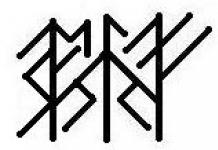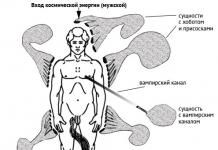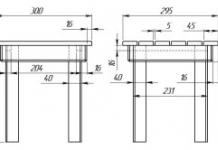Molti utenti di smartphone Samsung stanno riscontrando problemi e uno dei più comuni è l'errore "Avviso di errore della fotocamera". In questo caso, il riavvio non aiuta e i proprietari dei dispositivi Samsung Galaxy alla ricerca di un'altra soluzione più efficiente.
Fortunatamente, abbiamo anche diversi metodi che consentono di ripristinare la funzionalità della fotocamera dello smartphone. Cominciamo con il più semplice, quindi, se il problema rimane irrisolto, passiamo all'artiglieria pesante.
Metodo 1: Cancella i dati dell'app Fotocamera
L'applicazione Fotocamera può bloccarsi, dando vari errori. Puoi eseguire un ripristino completo delle impostazioni di fabbrica del dispositivo, ma eliminare i dati di una sola applicazione è molto più semplice e veloce.
Metodo 2: pulizia globale della cache tramite ripristino
Se il metodo precedente si è rivelato inefficace per te e l'errore di arresto anomalo della fotocamera continua a comparire, prova questo metodo. Implica una cancellazione globale della partizione della cache per tutte le applicazioni installate in memoria.- Spegni il telefono, quindi premi contemporaneamente i pulsanti Volume su, Accensione e Home.
- Attendi che sullo schermo compaia la scritta con il nome del tuo dispositivo, quindi rilascia i pulsanti.
- Utilizzando i tasti del volume, evidenziare la riga "Cancella partizione cache", quindi premere il pulsante di accensione.

Metodo 3: utilizzare le funzionalità della modalità provvisoria
Ogni gadget Android ha una cosiddetta modalità provvisoria che ti consente di diagnosticarlo. Il dispositivo si avvia con un set limitato di applicazioni e se qualche programma di terze parti causa il problema, in questa modalità il problema "Attenzione: errore della fotocamera" dovrebbe scomparire. Tutto è molto semplice e lo vedrai ora.
In molti casi, questi strumenti utilizzano le capacità della fotocamera che risulta essere costantemente impegnata. Di conseguenza, si rifiuta di iniziare. Successivamente, devi disinstallare le app una alla volta per trovare il colpevole.
Metodo 4: hard reset
Quindi, passiamo all'artiglieria pesante. Se nessuno dei precedenti ha aiutato e l'avviso "Guasto fotocamera" non è scomparso, è necessario eseguire un hard reset del dispositivo.Tieni presente che tutti i dati esistenti in memoria verranno eliminati, quindi salvali, ad esempio, su un computer. Se non sai come farlo, leggi le istruzioni sul nostro sito web.
. "Impossibile connettersi alla fotocamera": questo messaggio di errore viene visualizzato sullo schermo quando si verifica un problema di accesso alla fotocamera di un dispositivo Android, uno smartphone o un tablet. Sempre più utenti segnalano di riscontrare questo particolare errore. La difficoltà è che non esiste un'unica soluzione al problema, poiché può essere ugualmente probabile che sia associato sia al software che all'hardware del dispositivo.
Tutto inizia con il fatto che quando si tenta di utilizzare la fotocamera del dispositivo Android, viene prima visualizzata una schermata vuota con l'icona di una fotocamera al centro, quindi viene visualizzato il messaggio "Impossibile connettersi alla fotocamera". A volte è possibile utilizzare la fotocamera dopo aver riavviato il dispositivo, ma, di norma, la frequenza dell'errore aumenta e presto diventa semplicemente impossibile utilizzare il modulo fotografico per scattare un paio di foto. Molti utenti si lamentano anche di ricevere un messaggio di errore simile quando provano a girare video alla risoluzione più bassa (240p). È possibile in qualche modo correggere la situazione? Proviamo insieme a capire cosa sta succedendo e troviamo modi convenienti per risolvere il problema da soli.
1. Modi disponibili
Gli utenti hanno segnalato che la fotocamera inizia a funzionare dopo il riavvio del dispositivo Android. A volte è necessario riavviare il gadget più volte per ottenere il risultato desiderato. In ogni caso, ha senso provare questo metodo elementare: spegni e riaccendi lo smartphone o il tablet.
Ogni dispositivo Android ha una funzione di avvio "Modalità provvisoria", il che significa che riavvii il telefono e lo accendi, attivando solo le app essenziali e un numero limitato di funzionalità disponibili. La modalità provvisoria è ottima per la risoluzione dei problemi poiché le applicazioni scaricate verranno disabilitate e sarai in grado di determinare se esiste effettivamente un conflitto tra vari software di terze parti e software di sistema relativi all'utilizzo della fotocamera.
Per riavviare in modalità provvisoria:

Se la fotocamera funziona normalmente in modalità provvisoria, hai ristretto la ricerca delle cause dell'errore. Il problema risiede nel conflitto di applicazioni di terze parti con il software di sistema. È a causa loro che non è possibile connettersi alla fotocamera. I tuoi prossimi passi:
C) Rimuovi app di terze parti in conflitto
Prova a disinstallare le applicazioni di terze parti relative alla fotocamera. Si tratta di applicazioni che possono scattare foto nel corso del proprio lavoro. Ad esempio: Snapchat, Whatsapp, ecc. Sicuramente ci sono programmi sul tuo smartphone o tablet con i quali puoi scattare foto direttamente dall'applicazione e condividerle. Rimuovere tali programmi in sequenza, uno per uno, controllando dopo ogni rimozione se l'errore è scomparso. Se sei riuscito a connetterti alla fotocamera, hai trovato un'applicazione di terze parti in conflitto con il software di sistema. E un'altra cosa: non dimenticare di passare da video, scatto panoramico e altre modalità durante il test: il problema può apparire in ognuna di esse ed è importante per noi ripristinare la piena funzionalità della fotocamera.
D) Prova un'app per fotocamera di terze parti
Se l'app di sistema è l'unico programma che ha accesso alla fotocamera sul tuo dispositivo Android e ricevi il messaggio "Impossibile connettersi alla fotocamera", vale la pena provare a lavorarci utilizzando un'app di terze parti. Il Google Play Store ha molti programmi adatti a questo scopo. Usa la funzione di ricerca e trova le app nella categoria Fotocamera. Scegli una delle app popolari come Candy Camera, Open Camera, Camera 360, Camera MX o Camera per Android. Scarica e installa l'applicazione, eseguila.
Se sei riuscito ad avviare la fotocamera da un'applicazione di terze parti scaricata da Google Play, il problema risiede nell'applicazione di sistema ufficiale. Prova a comportarti così:

2. Modalità di media difficoltà
Questi sono i passaggi standard che possono essere eseguiti quando l'applicazione mostra il messaggio di errore "Impossibile connettersi alla fotocamera". Prova a usarli tutti - dovrebbe aiutare. E non dimenticare di interrompere l'applicazione e riavviarla prima di ogni nuovo tentativo di collegare la fotocamera. I metodi qui indicati per correggere l'errore "Impossibile connettersi alla fotocamera" non comportano il rischio di perdere foto e video salvati.
UN) Cancella cache e dati

B) Disinstallazione e reinstallazione degli aggiornamenti
Vai alle stesse impostazioni dell'app della fotocamera come mostrato sopra. Se c'è un'opzione per disinstallare gli aggiornamenti, fallo. Ma ricorda che non dovresti utilizzare versioni precedenti delle app, quindi dovrai visitare il Play Market per aggiornare nuovamente l'app della fotocamera.
B) Verifica autorizzazioni (solo Android Marshm)
Android Marshmallow dispone di un sistema personalizzato per consentire l'accesso alle principali applicazioni. Devi confermare che l'app della tua fotocamera disponga dell'autorizzazione per accedere alla fotocamera. Di solito, se l'autorizzazione richiesta non è presente, viene richiesta durante l'avvio dell'applicazione.
- Vai su "Impostazioni" -> "Applicazioni" -> "Fotocamere".
- Fare clic su "Autorizzazioni".
- Assicurati che il dispositivo di scorrimento della risoluzione della fotocamera sia spostato a destra. Puoi spegnerlo e riaccenderlo.
3. Metodi di risoluzione dei problemi per utenti avanzati
Attenzione R: Questi metodi per correggere l'errore "Impossibile connettersi alla fotocamera", se utilizzati, comporteranno la perdita dei dati salvati sul dispositivo Android. Per non perdere contatti, gallerie fotografiche, giochi, musica e altri contenuti, devi esibirti backup. Salva foto, informazioni su account ed esegui il backup delle app nel tuo account Google. Tutto questo verrà reinstallato dopo aver aggiunto lo stesso account Google al dispositivo.
MA) Svuotare la cache
Questa azione consente di cancellare dal sistema del dispositivo i dati temporanei, obsoleti e che ingombrano solo la memoria. Questa opzione è attivata in modalità di ripristino, che diventa disponibile dopo aver riavviato il telefono utilizzando il bootloader.
Per svuotare la cache, attenersi alla seguente procedura:

Dopo aver svuotato correttamente la cache, riavvia il telefono e prova ad avviare nuovamente l'app della fotocamera. Tieni presente che il tuo dispositivo Android potrebbe avere una combinazione di pulsanti diversa per accedere alla modalità di manutenzione e ripristino.
B) Ripristina le impostazioni di fabbrica
Il ripristino delle impostazioni è considerato il modo più drastico per risolvere i problemi, poiché comporta una perdita completa di dati. Ma se nessun altro metodo aiuta, allora sarai semplicemente costretto a usarlo. Tuttavia, i backup aiuteranno a salvare i dati e la riconfigurazione del dispositivo consoliderà solo le capacità di lavorare con i dispositivi Android. Ecco due modi che puoi utilizzare per ripristinare le impostazioni di fabbrica del telefono o del tablet.
Metodo I: dal menu di ripristino

Metodo II: dalle impostazioni di sistema

Se nessuno di questi metodi ha funzionato, il problema è molto probabilmente nell'hardware del dispositivo Android. Puoi restituire il telefono o il tablet al venditore se la garanzia non è ancora scaduta. In caso contrario, dovrai contattare il servizio autorizzato del produttore del gadget o scegliere un'officina con una buona reputazione, i cui specialisti saranno in grado di risolvere il malfunzionamento del dispositivo. Tuttavia, se non sei sicuro che il motivo dell'errore "Impossibile connettersi alla fotocamera" non dipenda dall'hardware, puoi attendere il prossimo aggiornamento. sistema operativo. A volte dopo l'aggiornamento alcuni problemi vengono risolti da soli. L'unico peccato è che questo accade molto raramente.
"Impossibile connettersi alla fotocamera": questo messaggio di errore viene visualizzato sullo schermo quando si verifica un problema di accesso alla fotocamera di un dispositivo Android, uno smartphone o un tablet. Sempre più utenti segnalano di riscontrare questo particolare errore. La difficoltà è che non esiste un'unica soluzione al problema, poiché può essere ugualmente probabile che sia associato sia al software che all'hardware del dispositivo.
Tutto parte dal fatto che quando provi a utilizzare la fotocamera del tuo dispositivo Android, vedi prima una schermata vuota con l'icona di una fotocamera al centro, quindi ricevi il messaggio " Impossibile connettersi alla fotocamera". A volte è possibile utilizzare la fotocamera dopo aver riavviato il dispositivo, ma, di norma, la frequenza dell'errore aumenta e presto diventa semplicemente impossibile utilizzare il modulo fotografico per scattare un paio di foto. Molti utenti si lamentano anche di ricevere un messaggio di errore simile quando provano a girare video alla risoluzione più bassa (240p). È possibile in qualche modo correggere la situazione? Proviamo insieme a capire cosa sta succedendo e troviamo modi convenienti per risolvere il problema da soli.
1. Modi disponibili
Gli utenti hanno segnalato che la fotocamera inizia a funzionare dopo il riavvio del dispositivo Android. A volte è necessario riavviare il gadget più volte per ottenere il risultato desiderato. In ogni caso, ha senso provare questo metodo elementare: spegni e riaccendi lo smartphone o il tablet.
Ogni dispositivo Android ha una funzione boot to " ", ovvero si riavvia il telefono e lo si accende, attivando solo le applicazioni principali e un numero limitato di funzioni disponibili. La modalità provvisoria è ottima per la risoluzione dei problemi poiché le applicazioni scaricate verranno disabilitate e sarai in grado di determinare se esiste effettivamente un conflitto tra vari software di terze parti e software di sistema relativi all'utilizzo della fotocamera.
Per riavviare in modalità provvisoria: 
Se la fotocamera funziona normalmente in modalità provvisoria, hai ristretto la ricerca delle cause dell'errore. Il problema risiede nel conflitto di applicazioni di terze parti con il software di sistema. È a causa loro che non è possibile connettersi alla fotocamera. Il tuo ulteriori azioni:
C) Rimuovere le applicazioni di terze parti in conflitto
Prova a disinstallare le applicazioni di terze parti relative alla fotocamera. Si tratta di applicazioni che possono scattare foto nel corso del proprio lavoro. Ad esempio: Snapchat, Whatsapp, ecc. Sicuramente ci sono programmi sul tuo smartphone o tablet con i quali puoi scattare foto direttamente dall'applicazione e condividerle. Rimuovere tali programmi in sequenza, uno per uno, controllando dopo ogni rimozione se l'errore è scomparso. Se sei riuscito a connetterti alla fotocamera, hai trovato un'applicazione di terze parti in conflitto con il software di sistema. E un'altra cosa: non dimenticare di passare da video, scatto panoramico e altre modalità durante il test: il problema può apparire in ognuna di esse ed è importante per noi ripristinare la piena funzionalità della fotocamera.
D) Prova un'app per fotocamera di terze parti
Se l'app di sistema è l'unico programma che ha accesso alla fotocamera sul tuo dispositivo Android e ricevi il messaggio "Impossibile connettersi alla fotocamera", vale la pena provare a lavorarci utilizzando un'app di terze parti. Il Google Play Store ha molti programmi adatti a questo scopo. Usa la funzione di ricerca e trova le app nella categoria Fotocamera. Scegli una delle app popolari come Candy Camera, Open Camera, Camera 360, Camera MX o Camera per Android. Scarica e installa l'applicazione, eseguila.
Se sei riuscito ad avviare la fotocamera da un'applicazione di terze parti scaricata da Google Play, il problema risiede nell'applicazione di sistema ufficiale. Prova ad agire nel seguente modo:
2. Modalità di media difficoltà
Questi sono i passaggi standard che possono essere eseguiti quando l'applicazione mostra il messaggio di errore "Impossibile connettersi alla fotocamera". Prova a usarli tutti - dovrebbe aiutare. E non dimenticare di interrompere l'applicazione e riavviarla prima di ogni nuovo tentativo di collegare la fotocamera. I metodi qui indicati per correggere l'errore "Impossibile connettersi alla fotocamera" non comportano il rischio di perdere foto e video salvati.
A) Cancella cache e dati
B) Disinstallazione e reinstallazione degli aggiornamenti
Vai alle stesse impostazioni dell'app della fotocamera come mostrato sopra. Se c'è un'opzione per disinstallare gli aggiornamenti, fallo. Ma ricorda che non dovresti utilizzare versioni precedenti delle app, quindi dovrai visitare il Play Market per aggiornare nuovamente l'app della fotocamera.
B) Verifica i permessi (solo Android Marshmallow)
dispone di un sistema di permessi di accesso personalizzato alle principali applicazioni. Devi confermare che l'app della tua fotocamera disponga dell'autorizzazione per accedere alla fotocamera. Di solito, se l'autorizzazione richiesta non è presente, viene richiesta durante l'avvio dell'applicazione.
- Vai su "Impostazioni" -> "Applicazioni" -> "Fotocamere".
- Fare clic su "Autorizzazioni".
- Assicurati che il dispositivo di scorrimento della risoluzione della fotocamera sia spostato a destra. Puoi spegnerlo e riaccenderlo.
3. Metodi di risoluzione dei problemi per utenti avanzati
Attenzione R: Questi metodi per correggere l'errore "Impossibile connettersi alla fotocamera", se utilizzati, comporteranno la perdita dei dati salvati sul dispositivo Android. Per non perdere contatti, gallerie fotografiche, giochi, musica e altri contenuti, è necessario eseguire il backup. Salva le tue foto, le informazioni sull'account e il backup dell'app sul tuo account Google. Tutto questo verrà reinstallato dopo aver aggiunto lo stesso account Google al dispositivo.A) Svuotare la cache
Questa azione consente di cancellare dal sistema del dispositivo i dati temporanei, obsoleti e che ingombrano solo la memoria. Questa opzione è attivata in modalità di ripristino, che diventa disponibile dopo aver riavviato il telefono utilizzando il bootloader.
Per svuotare la cache, esegui le seguenti azioni:
Dopo aver svuotato correttamente la cache, riavvia il telefono e prova ad avviare nuovamente l'app della fotocamera. Tieni presente che il tuo dispositivo Android potrebbe avere una combinazione di pulsanti diversa per accedere alla modalità di manutenzione e ripristino.
B) Ripristino delle impostazioni di fabbrica
Il ripristino delle impostazioni è considerato il modo più drastico per risolvere i problemi, poiché comporta una perdita completa di dati. Ma se nessun altro metodo aiuta, allora sarai semplicemente costretto a usarlo. Tuttavia, i backup aiuteranno a salvare i dati e la riconfigurazione del dispositivo consoliderà solo le capacità di lavorare con i dispositivi Android. Ecco due modi che puoi utilizzare per ripristinare le impostazioni di fabbrica del telefono o del tablet.
Metodo I: dal menu di ripristino
Metodo II: dalle impostazioni di sistema
Se nessuno di questi metodi ha funzionato, il problema è molto probabilmente nell'hardware del dispositivo Android. Puoi restituire il telefono o il tablet al venditore se la garanzia non è ancora scaduta. In caso contrario, dovrai contattare il servizio autorizzato del produttore del gadget o scegliere un'officina con una buona reputazione, i cui specialisti saranno in grado di risolvere il malfunzionamento del dispositivo. Tuttavia, se non sei sicuro che il motivo dell'errore "Impossibile connettersi alla fotocamera" non dipenda dall'hardware, puoi attendere il prossimo aggiornamento del sistema operativo. A volte dopo l'aggiornamento alcuni problemi vengono risolti da soli. L'unico peccato è che questo accade molto raramente.
Ehi! Proprio di recente, ho dovuto aggiornare l'iPhone 5S a iOS 10 con un amico e tutto sarebbe andato bene, ma ... quindi non scriverei questo articolo :) In generale, il giorno dopo è venuto da me e ha letteralmente detto quanto segue : “Da Apple tutti i mascalzoni. Rendono artificialmente i dispositivi obsoleti: ti costringono ad acquistarne uno nuovo. Guarda, dopo l'aggiornamento, la fotocamera posteriore ha smesso di funzionare per me (ora c'è sempre uno schermo nero) e la torcia non si accende, scrive costantemente di una sorta di surriscaldamento, sebbene il dispositivo sia completamente freddo.
Certo, posso credere che Apple sia in qualche modo costretta ad acquistare i suoi nuovi gadget (ad esempio aggiungendo nuove funzionalità). Ma non così barbaro: un semplice aggiornamento che rompe le telecamere. Pertanto, è stato deciso di provare a risolvere questo disturbo e ... si è scoperto! Come? Lascia che te lo dica ora, andiamo!
Fin dall'inizio, vale la pena notare che, rispetto a questo problema, la fotocamera posteriore e la torcia dipendono l'una dall'altra. La fotocamera mostrerà una schermata nera e, quando si accende il flash, verrà visualizzato il messaggio: "Flash off. iPhone richiede il raffreddamento prima di poter utilizzare il flash." Questo è, per così dire, il sintomo principale.
Quindi, prima di tutto, mi sono arrampicato per guardare e vedere cosa scrivono le persone su questo. Si scopre che il forum Apple ha già un intero thread dedicato a questo disturbo. E ci saranno tali “fortunati” (con una telecamera che non si avvia dopo l'aggiornamento) per tutta la città. È vero, si tratta principalmente dell'iPhone 5, ma vengono menzionati anche il 5S, così come altri gadget su iOS. Ecco alcuni suggerimenti e azioni che siamo riusciti a sbirciare: dopo la loro implementazione, per alcuni, la fotocamera ha funzionato di nuovo:
- Abilita o disabilita la modalità di risparmio energetico ().
- Cambia fotocamera (dalla parte anteriore a quella posteriore) più volte. Fino a quando lo schermo nero non scompare e inizia ad accendersi.
- Premi leggermente nell'area della fotocamera (con molta attenzione!).
- Chiudi tutte le applicazioni che potrebbero utilizzare la fotocamera e riprova.
- Facciamo un duro riavvio del gadget. Come?
- l'ultimo firmware attuale.
Se questo non aiuta, dovrai arrampicarti all'interno del gadget. Ci sarà un piccolo consiglio qui: nel caso in cui il dispositivo sia in garanzia, non dovresti farlo da solo. . E ricorda che per l'iPhone PCT, il periodo di garanzia in Russia è di 2 anni (e non uno, come molti pensano) -.
Se le capacità di montaggio e smontaggio non ti sono estranee, lo controlliamo, lo accendiamo e lo spegniamo:
- Anello della fotocamera.
- Batteria.
Forse si sono semplicemente allontanati dopo una caduta o un altro colpo. Se il telefono è stato restaurato, rimontato in modo non ufficiale o ha subito una sorta di riparazione "artigianale", molto spesso si può notare che non è presente una pellicola speciale sui cavi che consente di fissare saldamente il cavo nel connettore. E alla minima caduta, cade semplicemente.
Anche se tutto è a posto e ti sembra che siano installati saldamente e completamente, per risolvere il flash non funzionante e lo schermo nero all'avvio della fotocamera, è necessario rimuoverli e inserirli. Sì, nella maggior parte dei casi è sufficiente una semplice riconnessione.

Ha funzionato anche nel nostro caso: alla fine si è scoperto che il telefono dell'amico è caduto più volte e il cavo della fotocamera è semplicemente andato via.
Va notato qui che un amico ha acquistato l'iPhone 5S sul mercato e chi, come e da cosa lo ha assemblato - ovviamente non lo sappiamo. In ogni caso, se sulla precedente versione di iOS questo non impediva alla fotocamera di avviarsi normalmente, allora dopo l'aggiornamento qualcosa è andato storto e al posto del soggetto abbiamo visto una solida schermata nera.
Spero che non si arrivi a smontare il dispositivo e che si riveli diverso, di più modi semplici. Sebbene non ci sia nulla di complicato nell'ultima versione, devi solo agire con attenzione e non rompere nient'altro :)
PS C'è un altro modo segreto per risolvere il problema: metti "mi piace" e tutto è "OK"!
Leggi il nostro articolo istruzioni dettagliate su come configurare una fotocamera su un telefono o tablet in base a . Spiegazioni semplici per impostazioni incomprensibili.
Sei deluso dalle tue a causa delle foto di scarsa qualità? Hai provato a personalizzare l'app Fotocamera preinstallata? Se non conosci il significato di alcuni punti, dai un'occhiata al nostro articolo. Faremo del nostro meglio per aiutarti a ottenere la migliore qualità dell'immagine.
Ora non troverai in vendita smartphone senza fotocamera integrata. Il lavoro di questo modulo è fornito da un'applicazione preinstallata. Potrebbe essere "Google Camera" o qualcosa del produttore dello smartphone. In ogni caso, il programma verrà affinato per lo scatto automatico. Tuttavia, ci sono anche alcune impostazioni manuali nella "Fotocamera". E devono essere usati, altrimenti non otterrai sempre buoni scatti.
Come configurare la fotocamera sul telefonoMa prima devi capire che la qualità delle foto non dipende solo dalle impostazioni. Non importa quanto possa sembrare banale, prima di premere il pulsante di scatto, è necessario fare un po' di preparazione:
- Pulisci la lente- questo elemento è soggetto ad appannamento e copertura con ogni tipo di sporco. Non c'è da stupirsi se i fotografi professionisti portano sempre con sé un panno pulito, che pulisce l'ottica.
- Prova a trovare l'angolo giusto- non sparare contro il sole, poiché la minuscola matrice dello smartphone non avrà una gamma dinamica sufficiente. E cerca di assicurarti che l'occhio dello spettatore segua dall'angolo in alto a destra all'angolo in basso a sinistra della foto finale (a meno che tu non stia scattando un ritratto).
- Attiva l'autoscatto o il controllo vocale- questa regola deve essere seguita in condizioni di scarsa illuminazione. Il fatto è che toccando il pulsante dell'otturatore si scuote leggermente lo smartphone e con una bassa velocità dell'otturatore si ottiene un'immagine sfocata.
- Prova a scattare con la fotocamera posteriore (principale).- nella maggior parte dei casi ha una matrice più grande, una risoluzione più alta e una sensibilità migliore. Per fare un selfie sulla fotocamera posteriore consente un monopiede con uno specchio.
- Dimentica lo zoom digitale Togliti quei pensieri dalla testa! Se devi ingrandire l'immagine, vai all'oggetto. Alcuni smartphone moderni hanno uno zoom ottico (una doppia fotocamera ha obiettivi con diverse lunghezze focali): puoi usarlo.
Ma smettila di preoccuparti della preparazione! È ora di parlare di come configurare la fotocamera sul telefono.
Come configurare la fotocamera sul telefono: Impostazioni globali
Le impostazioni della fotocamera esistenti possono essere approssimativamente suddivise in due categorie. Il primo include parametri che influiscono globalmente sul risultato finale. Si trovano in una sezione speciale, a cui si accede dopo aver cliccato sull'icona "Impostazioni" (nell'applicazione stessa, ovviamente). La seconda categoria include i parametri dello scatto stesso: velocità dell'otturatore, ISO, bilanciamento del bianco e così via. Per prima cosa, scopriamo cosa ti aspetta nel menu chiamato "Impostazioni":
- Dimensione dell'immagine- questo parametro determina di quanti pixel sarà composta l'immagine. Inoltre, questo elemento può essere chiamato "risoluzione foto". Sentiti libero di scegliere l'opzione più conveniente.
- Dimensione del video- o il suo permesso. Allo stesso modo, scegli l'impostazione più alta ( , o in casi estremi, HD). Tieni presente che alcune modalità di scatto, come il video ad alta velocità, potrebbero non essere disponibili alla massima risoluzione.
- Frequenza video- determina la velocità con cui verrà scritto. Maggiore è l'impostazione, più uniforme sarà l'immagine. La scelta ottimale è 50 o 60 fps. Ma gli smartphone economici non hanno abbastanza potenza del processore per scatti così ad alta velocità, nel qual caso dovrai cavartela con un parametro più piccolo.
- Panoramica delle immagini- se attivi questo interruttore, dopo aver premuto il pulsante di scatto vedrai l'immagine finale. Verranno mostrati per alcuni secondi. Se l'interruttore non è attivo, puoi scattare immediatamente il fotogramma successivo e la foto andrà immediatamente alla Galleria.
- Timer- o autoscatto. Dopo aver premuto il pulsante di scatto, trascorre il numero di secondi che hai scelto, dopodiché viene scattata la foto.
- Rete- il suo display permette di allineare la linea dell'orizzonte. Naturalmente, non ci sarà una griglia nella foto finale.
- Qualità fotografica- questo parametro determina quanto verrà compressa l'immagine. Seleziona "Massima qualità" - quindi otterrai il miglior risultato. Il resto delle impostazioni può portare a una sfocatura dell'immagine.
- Geotagging- questo interruttore determina se le coordinate geografiche del luogo di ripresa verranno inserite nei tag delle foto.
- Conservazione- seleziona "Scheda SD" se il tuo dispositivo ne ha una.
- Soppressione dello sfarfallio- lampade fluorescenti paesi diversi sfarfallio a frequenze diverse. Questa impostazione consente di eliminare l'effetto sfarfallio, ma è necessario selezionare una frequenza specifica: 50 o 60 Hz.
- Controllo vocale- questo articolo non è disponibile in tutti gli smartphone. Questa funzione serve per sparare tramite comando vocale.
- Tasto del volume- determina quali azioni durante lo scatto vengono assegnate al pulsante corrispondente. Ad esempio, può diventare un pulsante di scatto aggiuntivo. Altrimenti, premendolo inizierà la registrazione del video.
- Controllo dei gesti- Un altro modo di scattare, implementato in alcuni smartphone. Ad esempio, l'autoscatto può essere attivato con una mano alzata o un sorriso.
- Stabilizzazione ottica- Abilitato su alcuni dispositivi. Ti permette di allungare il tempo di posa senza aumentare il rischio di sfocare l'inquadratura. Ma soprattutto, l'effetto dello stabilizzatore è evidente durante le riprese video.
Questi sono i parametri principali contenuti nella corrispondente sezione dell'applicazione Camera standard. Comprendere e applicare correttamente determinate impostazioni ti aiuterà a decidere come configurare la fotocamera sul tuo telefono. Ma in alcuni smartphone ci sono impostazioni aggiuntive: tutto dipende dall'immaginazione del produttore e dalle sue abilità.
Impostazioni manuali
 come configurare la fotocamera sul telefono: impostazioni manuali
come configurare la fotocamera sul telefono: impostazioni manuali Se vuoi ottenere ottimi scatti, devi svezzarti dall'uso costante della modalità automatica. Possiamo passare ore a dirti come configurare la fotocamera sul tuo telefono, ma se usi solo i preset, questo non ti aiuterà molto nei casi difficili. In condizioni di ripresa difficili, prova a regolare alcune impostazioni che sono spesso disponibili durante l'inquadratura.
- Veloce- può essere disabilitato, abilitato forzato o eseguito in modalità automatica. Nel terzo caso sarà il sistema stesso a decidere se attivare subito il flash. Il risultato del suo lavoro dipende dall'implementazione specifica e dalle condizioni di ripresa. Una volta può davvero salvare l'immagine, e in altri casi il suo utilizzo rovina solo la cornice.
- ISO- la cosiddetta fotosensibilità. Quando il frame viene aumentato, viene fornita più energia alla matrice, di conseguenza i dati vengono letti da essa un po 'meglio. Ma in cambio, l'immagine potrebbe ricevere una certa quantità di rumore digitale - punti sfarfallio casuali. Il rumore è più evidente quando si visualizza una foto in scala del 100%. Dovresti pensare agli ISO solo in condizioni di scarsa illuminazione, sicuramente non dovresti aumentare troppo questo parametro, altrimenti il risultato ti sorprenderà spiacevolmente.
- Estratto- regolabile solo su alcuni smartphone. Questo parametro si riferisce alla durata dell'apertura del diaframma. Più a lungo, più luce riceverà la matrice. Ma vale la pena esagerare, poiché accade la sovraesposizione.
- esposizione- contrassegnato da un'icona a forma di quadrato con un più e un meno. Questo è il modo più semplice per schiarire o scurire una cornice.
- Diaframma- il grado della sua divulgazione è regolato solo su alcuni dispositivi. Anche in questo caso, quanta luce entra nel telaio dipende dal diametro del foro.
- Misurazione dell'esposizione- dipende da come il sistema determinerà la luminosità del telaio.
- bilanciamento del bianco- rende l'immagine più calda o più fredda. Di solito, l'automazione fa fronte al suo compito anche senza l'intervento umano. Ma se scatti in condizioni di illuminazione insolite, è meglio selezionare manualmente l'uno o l'altro bilanciamento del bianco.
- HDR- quando questa funzione è abilitata, la fotocamera creerà più fotogrammi contemporaneamente con esposizioni diverse. Quindi tutto questo viene combinato in un unico scatto, dal quale sono escluse le aree troppo scure e sovraesposte. Ma ci vuole tempo per scattare più scatti, quindi non è necessario fotografare oggetti in movimento in modalità HDR.
Queste sono alcune impostazioni che di solito possono essere selezionate al momento dello scatto. Ma quasi tutte le applicazioni "Fotocamera" offrono anche diverse modalità di funzionamento. Anche questo dovrebbe essere discusso.
Modalità di scatto della fotocamera sui telefoni

Per impostazione predefinita, l'applicazione attiva la fotografia normale. In esso, puoi passare alla fotocamera frontale. Oppure passa al video. Inoltre, l'applicazione fornisce diverse altre modalità di scatto:
- Panorama- Per fotografare paesaggi naturali e urbani, questa modalità è l'ideale. Crea automaticamente diversi scatti, dopodiché vengono uniti in un fotogramma. Risulta una fotografia molto ampia, che ti consente di vedere in dettaglio l'area intorno a te.
- Ripresa di bellezza- quando questa modalità è attivata, l'applicazione cercherà di levigare la pelle e apportare altri miglioramenti all'immagine. La modalità è principalmente nitida per le riprese con la fotocamera frontale.
- Sfocatura dello sfondo- Le riprese in questa modalità possono essere implementate in diversi modi. Soprattutto, lo sfondo può essere sfocato da smartphone con doppia fotocamera. Se il dispositivo ha un obiettivo, lo sfondo viene sfocato tramite un metodo software o dopo un certo movimento del dispositivo dall'alto verso il basso.
- Animazione GIF- infatti, il video viene girato in questa modalità, ma con una frequenza di circa un solo fotogramma al secondo. Le immagini risultanti vengono combinate in un'unica animazione GIF, che puoi quindi pubblicare su un social network.
- Scatto a raffica- in questa modalità, puoi prendere più fotogrammi contemporaneamente al secondo (il numero esatto di fotogrammi è influenzato dalla potenza del processore). Puoi quindi scegliere lo scatto migliore o tenerli tutti in memoria. Una buona modalità per riprendere bambini, automobili, sport e altre scene d'azione.
- Notte- Una modalità speciale per le riprese in condizioni di scarsa illuminazione. Aumenta automaticamente la sensibilità e la velocità dell'otturatore aumenta.
- Scatto ad alta velocità (slow-motion)- gli smartphone con un processore molto potente hanno questa modalità. La modalità viene utilizzata durante la ripresa di filmati. La fotocamera al suo interno fa molto un gran numero di fotogrammi al secondo. Il video può quindi essere rallentato in modo da poter vedere i movimenti del soggetto in tutti i dettagli.
Queste sono le modalità più popolari che si trovano nelle applicazioni standard della fotocamera. Ci sono anche alcune modalità specifiche, ma ha poco senso parlarne nell'ambito di un breve articolo.
Conclusione
Ora sai di cosa sono responsabili determinate impostazioni della fotocamera. Agisci con saggezza: in questo modo sfrutterai tutte le possibilità anche dal più semplice smartphone o tablet! E non dimenticare che puoi sempre scaricare app per fotocamera migliori da Google Play.